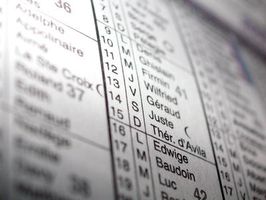
Creazione di una pianificazione dei dipendenti su carta può essere che richiede tempo e frustrante. Formato foglio di calcolo di Microsoft Excel consente di creare e aggiornare le pianificazioni dei dipendenti in modo più efficiente. Un foglio di calcolo Excel ospita un gran numero di dipendenti, date e orari, quindi è più facile da espandere. È anche possibile formattare la pianificazione di vostro gusto, riutilizzarlo per nuove programmazioni ed e-mail a tutto il personale.
Istruzioni
1
Aprire un nuovo foglio di calcolo in Microsoft Excel. Digitare "Dipendente programma" nella cella A1 e premere "Invio".
2
Digitare "Settimana di _"nella cella A2 e premere "Invio".
3
Passare alla cella A4 e digitare "M" (per lunedì) senza virgolette.
4
Digitare il nome di un dipendente nella cella B4 e premere il tasto "Tab". Continuare ad aggiungere i restanti dipendenti in colonne separate nella stessa riga.
5
Passare alla cella A5 e digitare la data di partenza per il primo turno, ad esempio "8-12 am." Digitare il secondo turno (es., "12-16") nella cella A6 e il terzo turno (es., "4-20") nella cella A7 e premere "Invio".
6
Digitare "Tu" (per martedì) nella cella A8 e premere "Invio". Digitare il primo, secondo e terzo si sposta nelle cellule qui sotto. Ripetere questo schema per aggiungere "W", "Th", "F", "Sat" e "Sole" e gli spostamenti di corretti sotto di loro.
7
Evidenziare la pianificazione dalla cella A4 per l'ultimo turno che immesso per la settimana.
8
Fare clic sulla scheda "Home" e selezionare "Format come Table" dal gruppo di "Stili". Scegliere uno stile di formattazione dalla Galleria.
9
Evidenziare la riga contenente i nomi dei dipendenti e premere "Ctrl" + "B" sulla tastiera per i nomi in grassetto. Evidenziare la colonna A e grassetto esso pure.
10
Evidenziare le celle A1 e A2. Vai alla scheda "Home" e selezionare una "dimensione" del gruppo "Font" per ingrandire la scritta per le celle selezionate. Anche il testo in grassetto.
11
Fare clic sul pulsante "Salva" nella barra di accesso rapido per salvare una copia del programma dipendente in bianco. Nome del file nella finestra di dialogo "Salva con nome" e clicca "Salva".
12
Tornare al foglio di calcolo e digitare una "X" accanto alla data e ora che ogni dipendente è pianificata per lavorare.
13
Clicca il pulsante "Office" e selezionare "Salva come". Viene visualizzata la finestra di dialogo "Salva con nome". Per salvare una copia del programma compilato, rinominare il campo di testo "Nome File" e clicca "Salva".